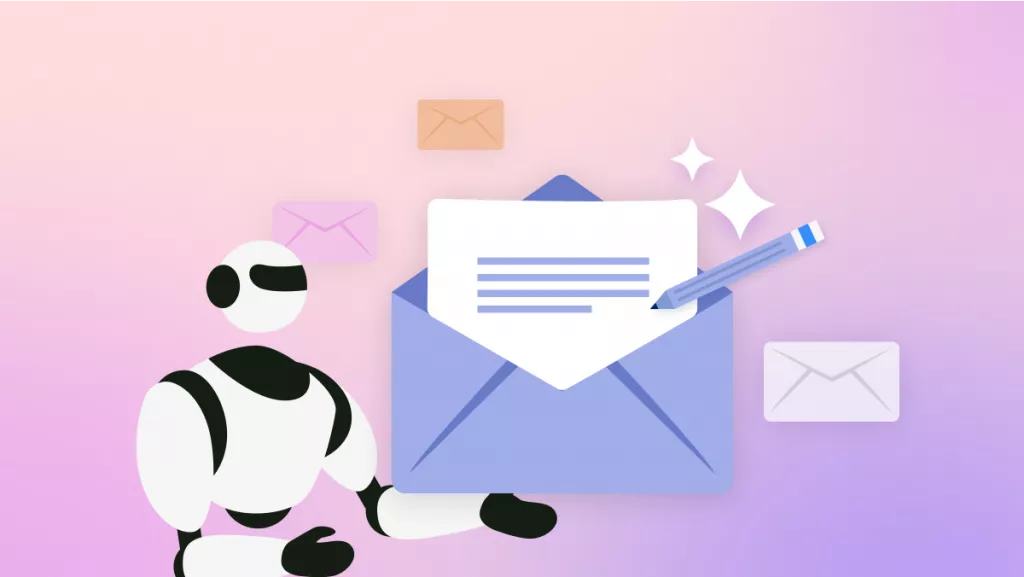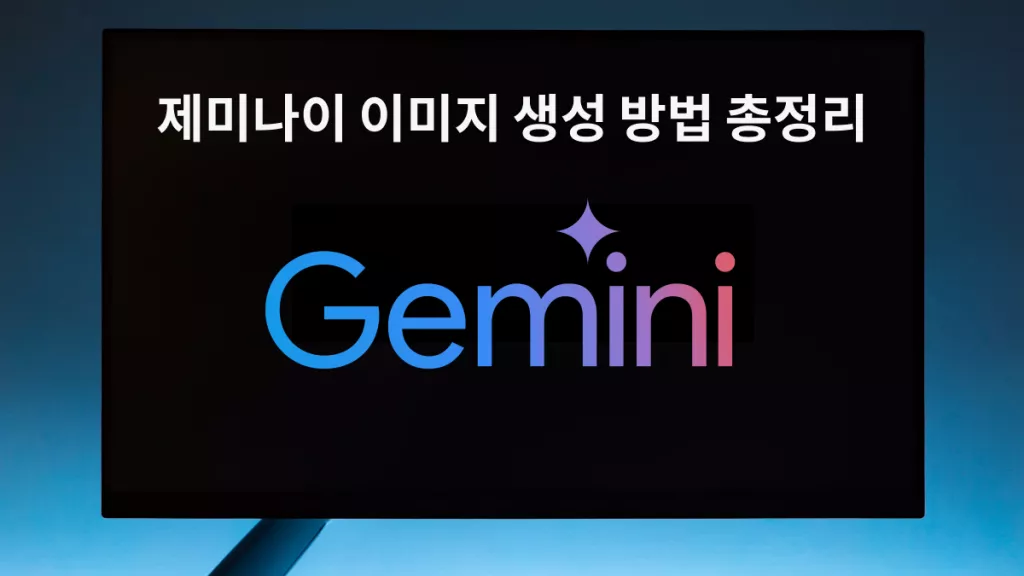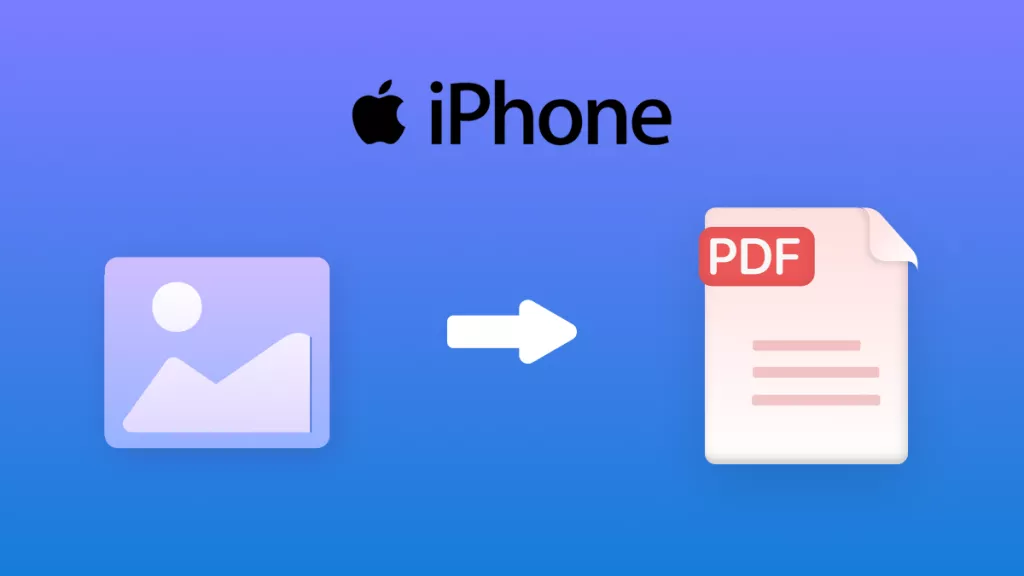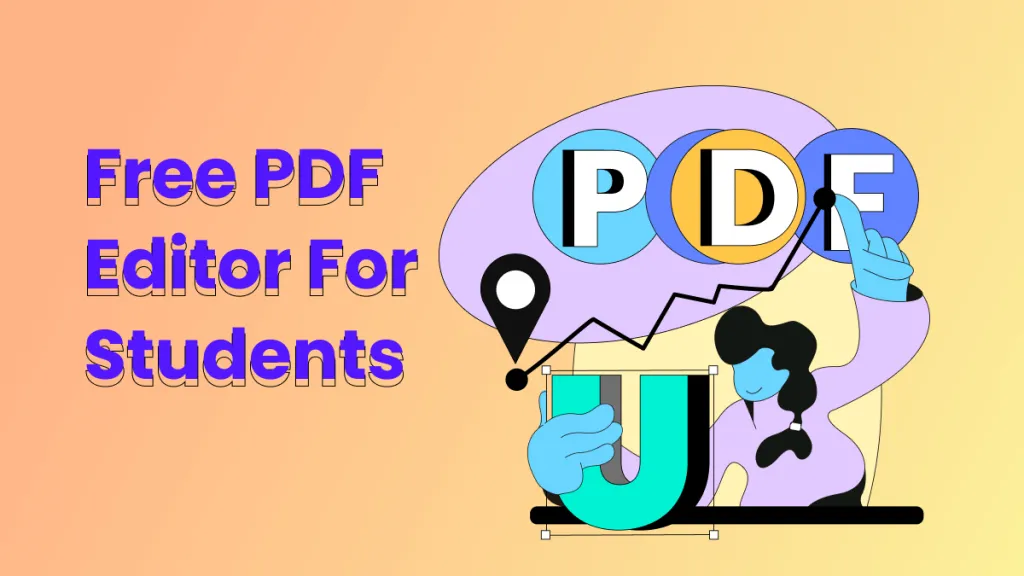모든 학생이 뛰어난 성적을 가지고 싶어 하지만, 많은 학생이 여러 가지 이유로 마음처럼 되지 못합니다. 가장 큰 원인은 잘 정리된 계획이 없기 때문입니다. 학생들은 항상 적절한 스터디 플랜을 세우고 계획에 따라 공부해야 합니다. 하지만 계획을 세우려면 먼저 잘 정리된 스터디 플래너 템플릿이 있어야 합니다.
이 글에서는 스터디 플래너를 효율적으로 작성하기 위한 4가지 최고의 무료 템플릿을 제공합니다. 원하는 대로 템플릿을 커스텀하는 데 도움이 되는 도구에 대해서도 배우게 됩니다.
1 부: 스터디 플래너 템플릿이 필요한 이유는 무엇인가요?
시험에 대한 스트레스는 거의 모든 학생이 겪는 일반적인 스트레스입니다. 이러한 우울함의 주된 이유는 적절한 준비가 부족하기 때문입니다. 사전에 학습 일정을 잘 계획하는 것이 이 문제를 해결하는 가장 쉬운 방법입니다. 하지만 혼자서 완벽한 스터디 플랜을 세우는 것은 쉽지 않으므로 스터디 플래너 템플릿을 사용해야 합니다. 다음 내용을 읽고 학생용 스터디 플래너 템플릿 사용의 중요성에 대해 알아보세요:
- 시간 절약: 스터디 플래너 템플릿을 사용하면 원하는 스터디 플래너를 만드는 데 걸리는 시간을 절약할 수 있습니다. 미리 짜여진 구성이 있어 모든 공부나 기타 일정을 어떻게 계획할지 아이디어를 낼 수 있습니다.
- 집중력 상승 모든 것을 처음부터 생각하기보다는 템플릿을 사용하면 학생의 집중력을 높일 수 있습니다. 이를 통해 불필요한 사항을 줄이고 올바른 방향에 집중할 수 있습니다. 공부에 집중력이 부족한 학생에게 효과적입니다.
- 간편한 커스텀: 원하는 대로 스터디 플래너 템플릿을 쉽게 커스텀할 수 있습니다. 제공되는 자율성으로 학습 스타일을 설정할 수 있도록 도와줍니다.
- 데이터 정리: 스터디 플래너 템플릿을 사용하면 데이터를 쉽게 정리할 수 있습니다. 템플릿이 있으면 학생들이 학습에 대한 복잡한 내용을 쉽게 이해할 수 있습니다. 여러 아이디어와 개념을 관리하려면 스터디 플래너 템플릿으로 데이터를 정리하는 것이 좋습니다.
Windows • macOS • iOS • Android 100% 안전
2 부: 스터디 플래너에는 어떤 요소가 포함되어야 하나요?
스터디 플래너를 선택하기 전에 항상 몇 가지 필수 요소를 알아야 합니다. 대부분의 내용을 적어두었으니 아래를 확인하세요:
- 학습 루틴을 계획할 때는 시간표를 적절히 짜는 것이 중요합니다. 특정 과목을 얼마나 오래 공부할 것인지, 어떤 과목을 먼저 공부해야 하는지 적어 두어야 합니다. 시간과 함께 각 과목에 적절한 날짜를 지정해야 합니다.
- 스터디 플래너에는 교과서, 가이드 또는 노트와 같은 적절한 학습 자료 목록이 있어야 합니다. 학습에 필요한 자료 나열하면 공부하기 전에 정리할 수 있으므로 매우 유용합니다.
- 계획을 세울 때는 항상 학습 전략을 작성해야 합니다. 이 전략에는 메모를 하거나 마인드맵을 고안하는 것이 포함됩니다. 이러한 전략은 정보를 오랫동안 기억하는 데 도움이 됩니다.
- 스터디 플래너에 평가 기준을 추가하면 학습 진도를 계속 확인할 수 있습니다. 평가 기준은 각 주제에 따라 설정할 수 있으며, 예를 들어 어려운 주제는 엄격한 기준을 적용해야 합니다.
- 인간은 로봇이 아니라 인간이기 때문에 휴식이 필요합니다. 항상 각 학습 시간 뒤에는 작은 휴식 시간을 추가하세요. 이러한 휴식은 스트레스 수준을 줄여주어 공부에 더 집중할 수 있게 해줍니다.
3 부: 학생들을 위한 4가지 무료 스터디 플래너 템플릿을 PDF 형식으로 다운로드
학생용 무료 스터디 플랜 템플릿을 찾고 계신가요? 이 섹션에서는 모든 학생이 학습 효율을 향상시키는 데 사용할 수 있는 4가지 최고의 무료 템플릿을 제공합니다.
1. 학생용 일간 스터디 플래너
시간에 따라 학업 계획을 관리하는 데 도움이 되어 학생들을 위한 최고의 일간 스터디 플래너 템플릿 중 하나입니다. 또한 다이어트 계획이 필요한 경우 아침, 점심, 저녁 메뉴를 추가할 수 있습니다. 주요 목표를 설정하고 추가 사항 메모를 작성할 수도 있습니다. 동기 부여를 유지하고 싶다면 "격려" 섹션에 동기 부여 문구를 추가할 수 있습니다.
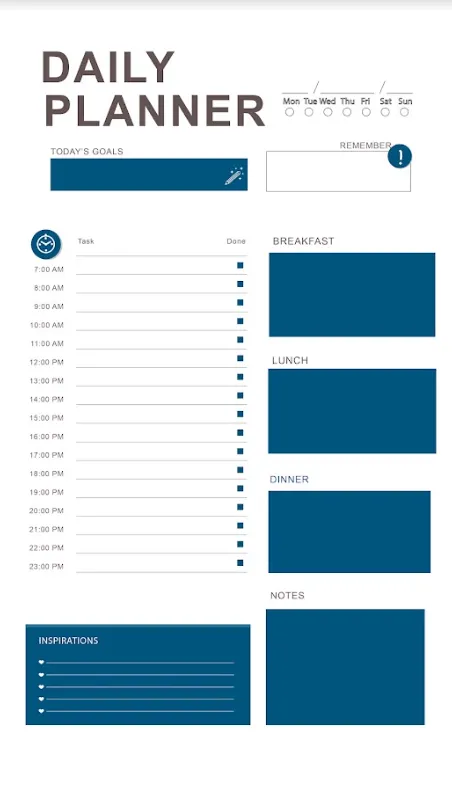
2. 스터디 체크리스트 플래너
이해하기 쉬운 스터디 플래너를 사용해 학업을 관리할 수 있는 체크리스트를 설정하세요. 상위 3개 우선순위를 추가할 수 있어 일일 스터디 플랜의 우선순위를 쉽게 정할 수 있습니다. 중요한 약속을 추가하여 공부와 건강 사이의 균형을 유지할 수 있습니다. 무엇보다도 하루의 감사한 일을 적을 수 있는 공간을 제공합니다.
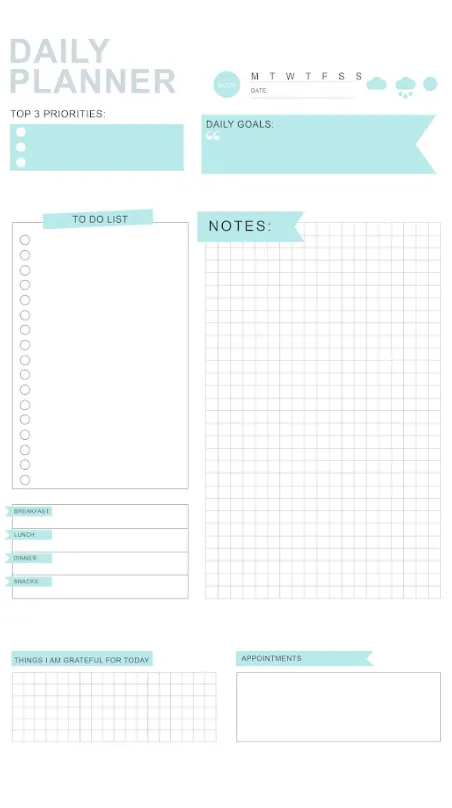
3. 독서 목록 플래너
읽기 실력을 향상하고 싶다면 이 무료 스터디 플래너 템플릿을 선택해 보세요. 여러 자료의 이름을 쉽게 적을 수 있는 광범위한 섹션이 있습니다. 또한, 이 플래너에 추가 사항 메모와 목표를 추가할 수도 있습니다. 원하는 방식으로 독서 목록의 우선 순위를 지정할 수도 있습니다.
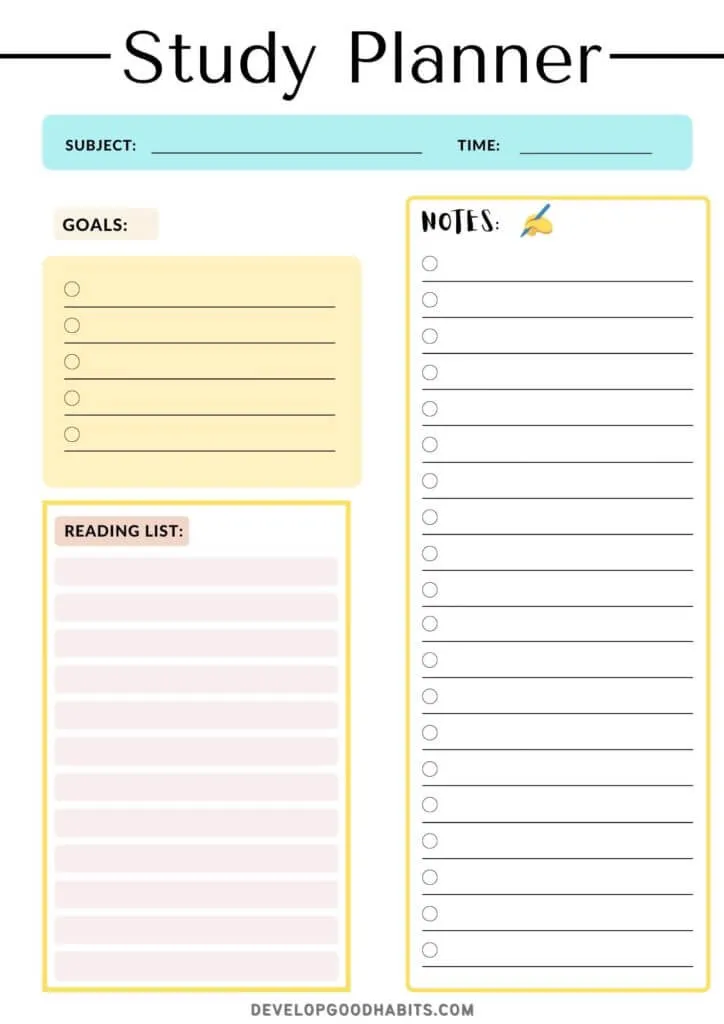
4. 목표가 있는 스터디 플래너
아래 제공된 스터디 플래너에는 목표와 주제를 위한 전용 공간이 있습니다. 또한 작업을 쉽게 추가할 수 있는 시간별 일정 섹션이 있습니다. 이 플래너에는 중요한 마감일을 위한 별도의 공간이 있으므로 중요한 마감일을 확인할 수도 있습니다. 무엇보다도 사소한 것을 잊어버리는 문제가 있다면 "메모" 섹션에 중요한 것을 적어두세요.
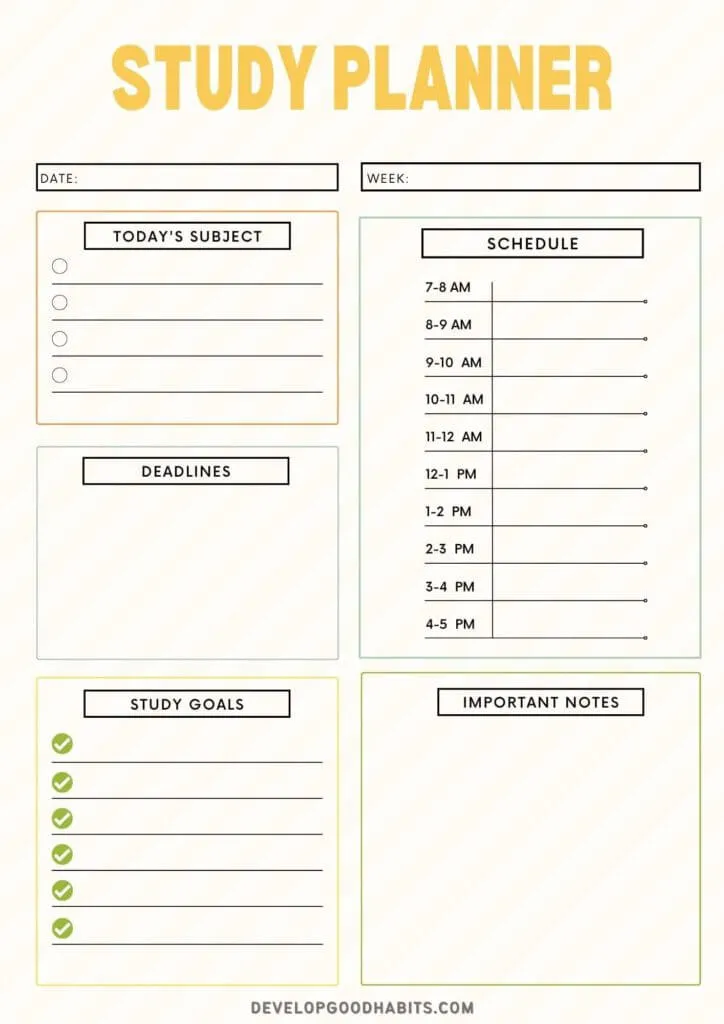
Windows • macOS • iOS • Android 100% 안전
4 부: UPDF를 통해 PDF 형식의 스터디 플래너 템플릿을 커스텀하는 방법
PDF 형식의 학생용 스터디 플래너 템플릿이 있는 경우 UPDF를 사용하여 텍스트를 추가할 수 있습니다. 이 도구는 초보자도 도움 없이 사용할 수 있는 놀라운 기능을 갖추고 있는 효율적인 프로그램입니다. 이 도구를 사용하여 스티커 메모, 텍스트 댓글 또는 텍스트 콜아웃의 형태로 주석을 추가할 수 있습니다.
스터디 플래너 템플릿에 쉽게 추가하여 플래너를 다채롭게 만들 수 있는 환상적인 스티커 컬렉션이 있습니다. 이 도구를 사용하면 몇 번의 탭만으로 여러 PDF 파일을 한 번에 변환할 수 있습니다.
변환 외에도 스캔한 손글씨 스터디 플래너 템플릿을 편집 및 검색 가능한 PDF 양식으로 변환할 수 있는 OCR 기술도 제공합니다. 다음에서는 UPDF를 통해 스터디 플래너 템플릿 PDF를 커스텀하는 방법을 알아보세요:
Windows • macOS • iOS • Android 100% 안전
1단계: 스터디 플래너 템플릿 업로드
운영 기기에서 UPDF를 열고 "파일 열기" 버튼을 클릭합니다. 그런 다음 시스템에서 다운로드한 스터디 플래너 템플릿을 찾아 "열기" 버튼을 누릅니다.

2단계: 각 섹션에 텍스트 추가
왼쪽 도구 패널에 있는 "PDF 편집" 아이콘을 선택하고 "텍스트" 옵션을 선택합니다. 텍스트를 추가할 섹션으로 커서를 이동하고 클릭합니다. 이제 텍스트를 추가하고 정렬, 색상 및 글꼴과 같은 옵션을 조정할 수 있습니다.

3단계: 텍스트 주석 추가 및 변경 사항 저장
그런 다음 "주석" 아이콘을 누르고 탐색 모음에서 "하일라이트" 옵션을 탭합니다. 색상을 선택한 다음 우선순위 목표를 선택합니다. 필요에 따라 밑줄, 스티커 메모, 스탬프 등 다른 주석 기능을 사용할 수도 있습니다. 변경 내용을 PDF 파일에 저장하려면 "파일" 탭으로 이동하여 옵션에서 "저장"을 선택합니다.

5 부: 스터디 플래너 템플릿을 워드/엑셀/그림으로 변환하는 방법은?
학생용 스터디 플래너 템플릿을 PDF에서 워드, 엑셀 또는 그림 파일로 변환하려는 경우, UPDF에서 몇 분 안에 변환할 수 있습니다:
1단계: PDF 내보내기 기능에 사용
오른쪽 도구 모음에서 "PDF 내보내기" 아이콘은 세 번째 위치에 있습니다. 이를 탭하고 원하는 형식을 선택합니다.

2단계: 옵션 설정 및 템플릿 내보내기
다음 창에서 "페이지 범위"의 드롭다운 메뉴를 선택하고 변환할 페이지를 선택합니다. 선택한 후 "내보내기" 버튼을 누르고 원하는 위치에 파일을 저장합니다.
6 부: 다른 기기를 사용하는 학생을 위해 스터디 플래너 템플릿을 공유하는 방법은 무엇인가요?
스터디 플래너 템플릿을 다른 사용자와 공유하시겠습니까? 아래 방법을 자세히 살펴보고 UPDF가 이와 관련하여 어떻게 도움이 되는지 알아보세요:
Windows • macOS • iOS • Android 100% 안전
문서 공유 및 계획 저장
템플릿 편집을 완료한 후에는 오른쪽 패널의 "다른 사용자와 이 파일 공유하기" 버튼으로 이동합니다. "링크 공유" 섹션으로 이동하여 문서를 링크로 공유합니다. 다운로드, 복사 또는 인쇄 옵션을 비활성화하려면 토글을 꺼둔 상태로 유지해야 합니다. 또한 필요한 경우 "만료 시간"을 설정합니다. 계속해서 "만들기"를 클릭하여 링크를 설정합니다.

링크를 복사한 후 다른 사람과 공유합니다. 링크에서 파일을 사용하고 거기에서 자신의 기기로 다운로드할 수 있습니다. 오른쪽 패널에서 "이메일로 파일 보내기" 옵션을 사용하면 다른 사용자의 이메일로 파일을 바로 보낼 수 있습니다. 다른 기기에서 사용 가능하고, 시스템 내에서 다운로드할 수 있습니다.

결론
스터디 플래너는 학습 효율을 높이고, 독서 시간을 정리하고, 학습 과정을 조절하는 등 여러 가지 면에서 학생들에게 도움이 되며, 좋은 스터디 플래너 템플릿은 학생들이 원하는 스터디 플래너를 빠르게 만들 수 있도록 도와줍니다. 웹에서는 학생들을 위한 여러 가지 스터디 플래너 템플릿을 사용할 수 있지만, 이 글에서 소개하는 네 가지 템플릿은 무료이며 직관적이기 때문에 추천합니다. 다양한 기능을 갖춘 PDF 도구인 UPDF를 사용하여 쉽게 편집할 수 있습니다.
 UPDF
UPDF
 Windows용 UPDF
Windows용 UPDF Mac용 UPDF
Mac용 UPDF iPhone/iPad용 UPDF
iPhone/iPad용 UPDF 안드로이드용 UPDF
안드로이드용 UPDF UPDF AI 온라인
UPDF AI 온라인 UPDF Sign
UPDF Sign PDF 편집
PDF 편집 PDF 주석
PDF 주석 PDF 생성
PDF 생성 PDF 양식
PDF 양식 링크 편집
링크 편집 PDF 변환
PDF 변환 OCR
OCR PDF → Word
PDF → Word PDF → 이미지
PDF → 이미지 PDF → Excel
PDF → Excel PDF 정리
PDF 정리 PDF 병합
PDF 병합 PDF 분할
PDF 분할 PDF 자르기
PDF 자르기 PDF 회전
PDF 회전 PDF 보호
PDF 보호 PDF 서명
PDF 서명 PDF 민감 정보 가리기
PDF 민감 정보 가리기 PDF 민감 정보 제거
PDF 민감 정보 제거 보안 제거
보안 제거 PDF 보기
PDF 보기 UPDF 클라우드
UPDF 클라우드 PDF 압축
PDF 압축 PDF 인쇄
PDF 인쇄 일괄 처리
일괄 처리 UPDF AI 소개
UPDF AI 소개 UPDF AI 솔루션
UPDF AI 솔루션 AI 사용자 가이드
AI 사용자 가이드 UPDF AI에 대한 FAQ
UPDF AI에 대한 FAQ PDF 요약
PDF 요약 PDF 번역
PDF 번역 PDF 설명
PDF 설명 PDF로 채팅
PDF로 채팅 AI 채팅
AI 채팅 이미지로 채팅
이미지로 채팅 PDF를 마인드맵으로 변환
PDF를 마인드맵으로 변환 학술 연구
학술 연구 논문 검색
논문 검색 AI 교정기
AI 교정기 AI 작가
AI 작가 AI 숙제 도우미
AI 숙제 도우미 AI 퀴즈 생성기
AI 퀴즈 생성기 AI 수학 문제 풀이기
AI 수학 문제 풀이기 PDF를 Word로
PDF를 Word로 PDF를 Excel로
PDF를 Excel로 PDF를 PowerPoint로
PDF를 PowerPoint로 사용자 가이드
사용자 가이드 UPDF 팁
UPDF 팁 FAQ
FAQ UPDF 리뷰
UPDF 리뷰 다운로드 센터
다운로드 센터 블로그
블로그 뉴스룸
뉴스룸 기술 사양
기술 사양 업데이트
업데이트 UPDF vs Adobe Acrobat
UPDF vs Adobe Acrobat UPDF vs. EZPDF
UPDF vs. EZPDF UPDF vs. ALPDF
UPDF vs. ALPDF